1、每次打开IE11浏览器的时候,都会弹出一个设置IE11浏览器的向导窗口。

2、我们可以右键点击桌面左下角的开始按钮,在弹出菜单中选择“运行”菜单项。

3、在打开的运行窗口中,输入命令gpedit.msc,然后点击确定按钮。

4、在打开的本地组策略编辑器窗口中,依次点击“用户配置/管理模板/Windows组件/Internet Explorer”菜单项。
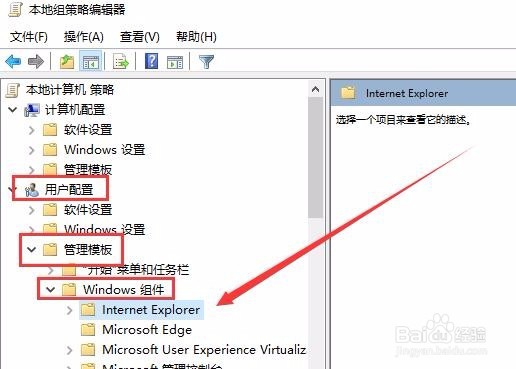
5、在右侧打开的页面中,点击“阻止运行首次运行向导”设置项。

6、在打开的编辑窗口中,我们选择“已启用”设置项,然后在下面的选项窗口中选择“直接转到主页”菜单项,最后点击确定按钮。这样以后再打开IE11浏览器,就不会弹出设置向导界面了。

